
Du möchtest Dir eine Nextcloud installieren?
Dieser Guide erklärt die wichtigsten Fragen zur Cloud und Nextcloud auf
+ gibt dir eine Anleitung für Diene eigene Nextcloud!
Was ist eine Cloud?
Die Cloud ist ein Server (Computer), der mit dem Internet ständig verbunden ist und dir Dienste zur Verfügung stellt.
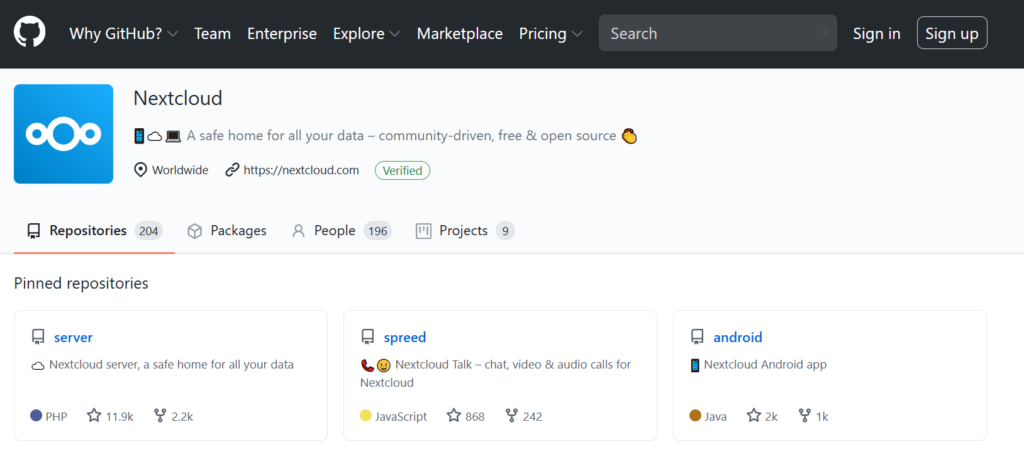
Die Meisten verwenden den Begriff „Cloud“ synonym mit einem Typ der Cloud: Der Cloud-Speicher macht die Datei auf beliebigen Endgeräten verfügbar. Die Cloud führt neben der Bereitstellung von Speicher auch andere Anwendungen aus. Ein Nutzer kann viel anspruchsvollere Aufgaben auf einem leistungsstärkeren entfernten Server ausführen (Grid Computing, Cluster) und sich die Ergebnisse via Netzwerk zu senden lassen.
Dieser Guide fokussiert sich auf den Cloud-Speicher.
Steffen Lippke
TOP 6 Vorteile – Nextcloud installieren
Warum brauche ich eine Cloud? Ich liste hier die wesentlichen 6 Vorteile einer Cloud-Lösung.
#1 Synchronisation und Zugriff auf 2+ Endgeräten
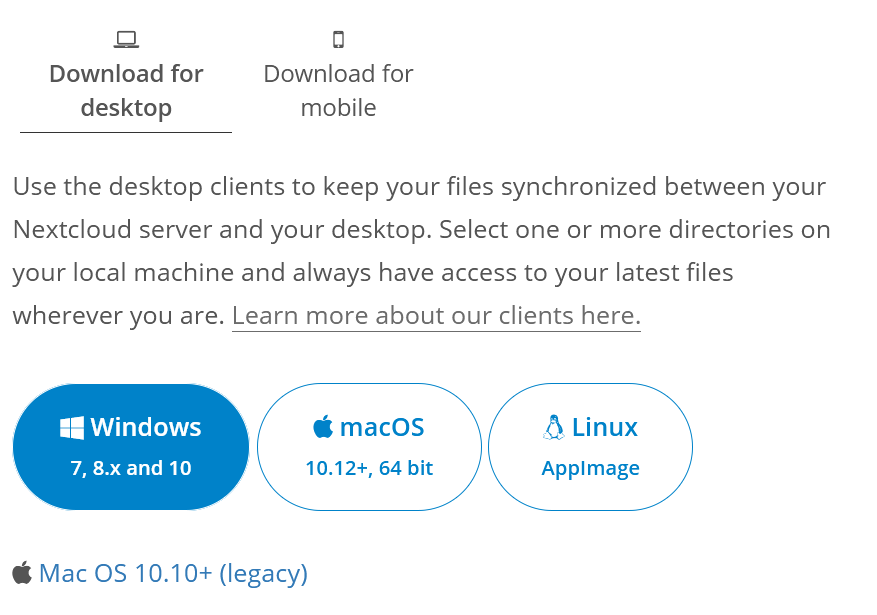
Viele von uns besitzen mehrere Internet-fähige Geräte zu gleich. Die Daten sollen zugleich auf dem Handy, Desktop PC und Laptop verfügbar sein.
#2 Moderner Ersatz für USB-Sticks und CDs
Kleinere und größere Dateien überträgt eine Cloud-Instanz flott von einem Computer zum nächsten. Statt einen USB-Stick zu verwenden oder eine CD zu brennen, synchronisierst Du mit der Cloud, die hoch-verfügbar ist und den aktuellsten Datenstand bereithält.
#3 Besserer Malwareschutz
Eine Antivirus-Software überprüft bei vielen Cloud-Anbietern die hochgeladenen Dokumente auf Viren, Trojaner, Root-Kits usw. Wenn Du die Daten mit einem altmodischen USB-Stick überträgst, überprüft das Antivirus des Ziel-Computers die Datei (, wenn der Ziel-Computer über ein aktuelles Antivirus verfügt.)
#4 Große Dateien an Personen senden
Du „sendest“ an einen beliebigen Empfänger große Dateien, indem Du die Datei hochlädst und den dazugehörigen öffentlichen Link der Mail anfügst. Vollgestopfte E-Mail-Postfächer gehören der Vergangenheit an.
#5 Echte Sicherheit gegen Ransomware
Die Malware „Ransomware“ verschlüsselt Deine Dateien. Der Hacker verlangt für die Entschlüsselung Deiner Daten Geld. Um die Forderung (z. B. 10 Bitcoins) nicht zahlen zu müssen, versioniert die Cloud die Änderungen. Bei jeder Änderung speichert die Cloud eine neue Version extra ab.
Statt die verschlüsselte Version zu öffnen, springst Du eine Version zurück und Du hast den alten unverschlüsselten Bearbeitungsstand wieder.
Steffens Tipp
#6 Schutz gegen Datenverlust
Wenn Du Deinen Laptop fallen lässt oder die Festplatte Dir kündigt, downloade Dir Dein Backup aus der Cloud wieder.
So reduzierst Du den Daten-Schaden auf ein Minimum.
Was sind die Nachteile einer Cloud?
Wie jede Technologie hat auch die Cloud ein paar Nachteile:
- Synchronisationsprobleme: Die Cloud kommt bei komplexen Änderungsszenarien auf mehreren Rechnern zu gleichen Zeit durcheinander. Die Cloud meldet Dir Datei-Konflikte. Die Cloud speichert mehrere Versionen des Ursprungsdokuments ab, um Daten zu retten.
- Abhängig vom Internet: Wenn Du auf dem Land lebst oder im ICE sitzt, weißt Du von was ich rede. Wenn die Daten nicht offline synchronisiert sind, macht die Cloud keinen Spaß.
- Abhängigkeit von einem Anbieter: Wie sicher ist die Cloud? Welche Zugriffsverfügbarkeiten sichert mir der Anbieter zu? Die Wahl des Anbieters entscheidet darüber, wie zuverlässig die Cloud-Lösung ist.
- Latenz und Geschwindigkeit: Du kannst lokale Dateien schneller als die Cloud erreichen. Die Schnittstellen USB 4.0, USB 3.0, Thunderbolt oder Netzwerk-Kabel übertragen die Daten schneller. Die Übertragung von der Cloud braucht Zeit, um von dem Server zu Deinem Rechner zu kommen.
- Reduktion der Bandbreite: Wenn eine Cloud im Hintergrund ständig synchronisiert, leiden Deine Video-Konferenzen, Videos und andere Downloads unter der Hintergrundaktivität.
Was kostet eine Cloud?
Zum Testen reicht Dir oft ein kostenloses Angebot der großen bekannten Anbieter aus.
Bevor Du auf die Idee kommst Deine gesamte Festplatte auf eine Cloud hochzuladen, mache einen ordentlichen Datei-Frühjahrsputz.
Lade nur wichtige, häufig verwendete Dateien hoch. Splitte große Dateien mit 7zip in viele 100 MBit Datenblöcke. Die Kompression reduziert die Upload- und Download-Zeit.
Eine bessere Lösung ist meiner Meinung nach eine eigene Cloud. Du weißt, wo Deine Daten gespeichert sind und wie diese geschützt sind. Der Abschnitt „IT Security und Cloud“ erklärt Dir, warum die Bekanntheit des Cloud-Anbieters schädlich sein kann.
IT-Security und Cloud: Ist die Cloud sicher?
Viele Unternehmen- und Privat-Kunden haben ihre Dateien in den letzten Jahren in die Cloud migriert. Die Cloud-Lösung ist populärer mit den schnelleren Internet-Anschlüssen geworden.
Single Point of Failure – Gefahr
In der Zwischenzeit haben sich einige Unternehmen wieder zurückgezogen, weil es immer wieder Hacks bei großen Cloud-Anbietern gibt. Wenn bei den Anbietern Azure, AWS oder Google Plattforms ein Sicherheitsleck auftaucht, haben die Hacker ein einfaches Spiel.
Die Angreifer können auf Millionen von Kundendaten aus den unterschiedlichsten Branchen zugreifen und geheime Dokumente abgreifen.
Gefahr durch virtuelle Maschinen
Viele Hacker konzentrieren ihre Angriffe auf die 10 bekanntesten Anbieter, weil ein Hack bei diesen sehr lukrativ ist. Wenn einem Hacker trotz der erstklassigen Absicherung der Hack glückt, multipliziert sich die Schadenssumme. Wenn der Hacker aus seiner virtuellen Maschine (VM) auf den Chef der VMs (Hypervisor) zugreifen kann, dann kann der Hacker in die VMs anderer Kunden eingreifen und das Chaos ist perfekt.
Das einzelne Unternehmen muss auf den Cloud-Anbieter blind vertrauen.
Cloud ist keine Universallösung
Die Hochsicherheitssysteme wie eine SIEM-Software (Sicherheits Informations und Event Management) oder eine SOAR-Software (Security Orchestration Automation and Response) sollte auf einen lokalen Server installiert sein (On-Premise).
Genauso sollte die Entwicklung und Forschung nicht ihre Dokumente in der Cloud ablegen. Das Wissen soll nicht in fremde Hände gelangen, welches die Mitarbeiter hart erarbeiteten.
Tutorial – Nextcloud installieren
Wie schön sagt man: Selbst ist der Mann oder die Frau!
Wir konfigurieren mit wenigen Klicks unsere eigene Cloud-Instanz, die sicher, zuverlässig und schnell ist.
- Miete Dir ein Webhosting mit genügend Speicher an (Verdreifache die Menge an Daten die Du hochladen willst). Du solltest die Cloud Instanz zweifach backupen.
- Lade die Nextcloud ZIP-Datei herunter und lade diese auf Deinen Server hoch (Alternativ über curl direkt).
- Erstelle eine MySQL-Datenbank und halte den Benutzernamen, Passwort, IP / Domain und den Port (3306 bei MySQL) bereit
- Entpacke die ZIP auf dem Server
- Rufe die Instanz auf und hinterlege die Zugangsdaten für die Datenbank auf der Installationsseite
- Führe die Installation durch (5 – 10 Minuten)
- Melde Dich bei Nextcloud an
- Downloade Dir den Windows Client, Android Client und erlaube den Zugriff der Geräte auf die neue Cloud
- Lade die ersten Daten über die Clients hoch.
- Um die Instanz, immer auf den aktuellsten Stand zu halten, brauchen wir einen Cron-Job. Gehe zum Anlegen eines Cron-Jobs auf cron-job.org
- Registriere Dich und richte Dir einen Cron-Job ein, der alle 5 Minuten die PHP Datei http[s]://<domain-of-your-server>/nextcloud/cron.php an-pingt. Fertig!
Tipp 1: Nextcloud beschleunigen
Ein eigener Server zu Hause ermöglicht Dir eine schnelle Antwortzeit und eine sehr hohe Übertragungsleistung über das lokale LAN-Kabel.
Moderne Netzwerke können 1 Gigabit bis 10 Gigabit pro Sekunde übertragen, welches Dir einen 40- bis 400-fachen Geschwindigkeitsvorteil gegenüber dem Internet bietet (ausgehend von einer 25 Mbit-Leitung).
Tipp 2: Verschlüsselung in Nextcloud
Beachte: Eine volle Verschlüsselung senkt die Übertragungsleistung und die Client-Leistung durch die Rechenpower für die Entschlüsselung und Verschlüsselung der Dateien.
Nextcloud verwendet bereits TLS (Transport Layer Security) für die Übermittlung der Daten. Wer auf Nummer sicher geht, nutzt die volle Verschlüsselung und nimmt die Leistungseinbusen in Kauf.
